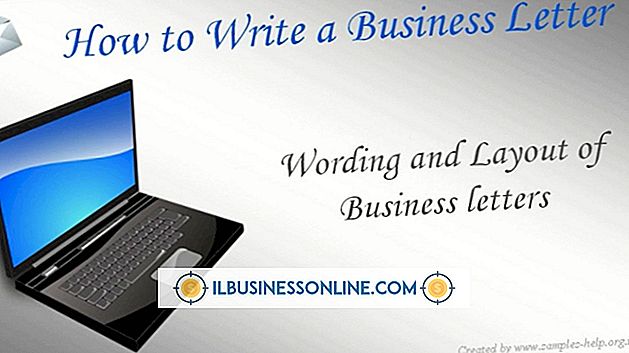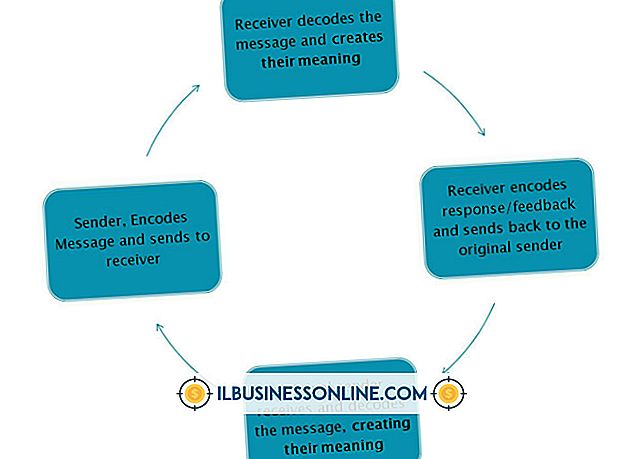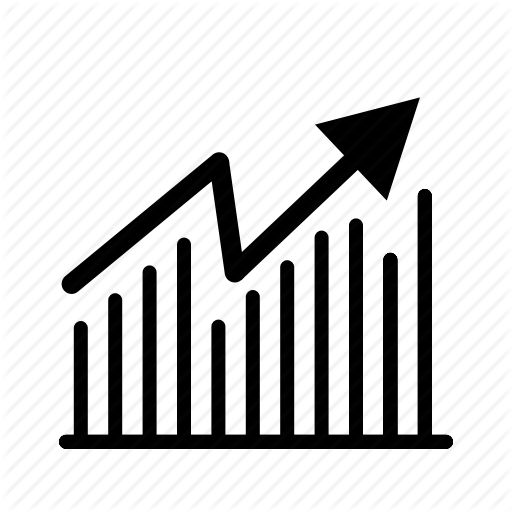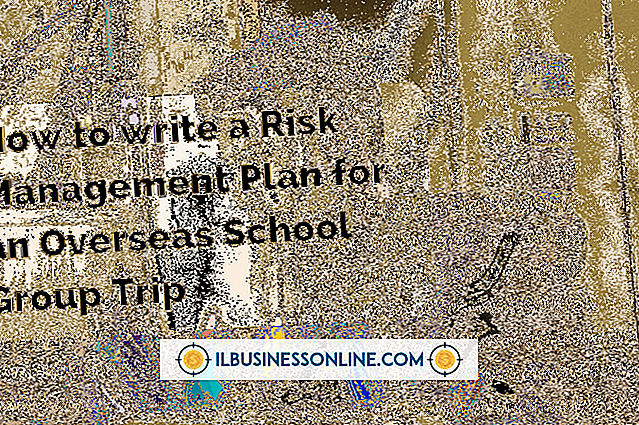So verwenden Sie iTunes für zwei iPhones, damit Informationen nicht gemischt werden

Apples iTunes ist ein vielseitiges Medienplayer- und Medienverwaltungsprogramm, das Audio- und Videodateien wiedergibt und das unabhängige iPhone-Mobilgerät verwaltet. Mit iTunes können Sie Ihre iPhone-Daten wie Kontakte und Musik mit den Daten auf Ihrem Computer synchronisieren. Für die Verwaltung mehrerer iPhones auf einem Computer empfiehlt Apple die Erstellung separater Benutzerkonten auf dem Computer. Dies ist die einfachste, sicherste und unkomplizierteste Methode. Durch separate Benutzerkonten wird sichergestellt, dass sich die beiden iPhones und ihre Daten niemals vermischen.
Erstellen Sie separate Windows-Benutzerkonten und Synchronisierungsdaten
1
Klicken Sie auf "Start | Systemsteuerung | Benutzerkonten und Familiensicherheit | Benutzerkonten".
2
Klicken Sie auf "Ein anderes Konto verwalten" und wählen Sie "Konto erstellen". Geben Sie, falls gewünscht, den Namen des neuen Benutzers und ein Kennwort ein. Klicken Sie auf "Konto erstellen".
3.
Melden Sie sich vom bestehenden Konto ab, indem Sie auf die Windows-Schaltfläche "Start" klicken und den Mauszeiger über den Pfeil neben der Option "Herunterfahren" bewegen. Klicken Sie auf "Benutzer wechseln".
4
Starten Sie das iTunes-Programm. Schließen Sie eines Ihrer iPhones an den Computer an und synchronisieren Sie Ihre Daten wie gewohnt. Schließen Sie die Programme, wenn Sie fertig sind.
5
Melden Sie sich vom Windows-Benutzerkonto ab, indem Sie auf die Windows-Schaltfläche "Start" klicken und den kleinen Pfeil neben der Schaltfläche "Herunterfahren" auswählen. Klicken Sie auf "Benutzer wechseln".
6
Starten Sie das iTunes-Programm. Schließen Sie das andere iPhone an und warten Sie, bis das Dialogfenster angezeigt wird. Geben Sie die andere Apple-Benutzer-ID und das Kennwort ein. Synchronisieren Sie die Daten mit dem anderen iPhone. Beenden Sie das Programm, wenn Sie fertig sind.
Erstellen Sie separate Mac-Benutzerkonten
1
Klicken Sie auf das Menü "Apple" und wählen Sie "Systemeinstellungen". Klicken Sie auf "Ansicht" und wählen Sie "Konten".
2
Klicken Sie auf das Pluszeichen im linken unteren Bereich des Fensters.
3.
Geben Sie die Informationen für den neuen Benutzer ein. Deaktivieren Sie die automatische Anmeldung (sofern ausgewählt) und speichern Sie Ihre Einstellungen.
4
Aktivieren Sie die schnelle Benutzerumschaltung des Macs, um sich schneller an- und abzumelden und Ihre Programme für das erste Konto laufen zu lassen, während Sie auf das Konto des zweiten Benutzers zugreifen. Klicken Sie dazu auf das Menü "Apple" und wählen Sie "Systemeinstellungen". Geben Sie ggf. Ihren Administrator-Benutzernamen und Ihr Kennwort ein. Klicken Sie auf "Login-Optionen". Wählen Sie "Schnelle Benutzerumschaltung aktivieren" und speichern Sie Ihre Einstellungen. Starten Sie den Mac neu.
5
Melden Sie sich bei Aufforderung in einem der Konten an. Starten Sie das iTunes-Programm. Schließen Sie eines der iPhones an und warten Sie, bis das Dialogfenster angezeigt wird. Geben Sie Ihre Apple-Benutzer-ID und Ihr Kennwort ein. Synchronisieren Sie die Daten mit dem iPhone. Beenden Sie das Programm, wenn Sie fertig sind.
6
Melden Sie sich vom aktuellen Konto ab und wechseln Sie zum anderen Benutzerkonto. Starten Sie das iTunes-Programm. Schließen Sie das andere iPhone an und warten Sie, bis das Dialogfenster angezeigt wird. Geben Sie die andere Apple-Benutzer-ID und das Kennwort ein. Synchronisieren Sie die Daten mit dem anderen iPhone. Beenden Sie das Programm, wenn Sie fertig sind.
Dinge benötigt
- iTunes
- Apple ID und Passwörter
- Kabel synchronisieren
Spitze
- Wenn das Erstellen eines neuen Benutzerkontos für das zweite iPhone nicht möglich ist, bietet Apple zwei weitere Methoden zum Hinzufügen einer zusätzlichen Einheit an. Sie können zwei iPhones für ein Konto verwalten, indem Sie separate iTunes-Wiedergabelisten verwalten, oder Sie können eine neue iTunes-Bibliothek erstellen und die Mediendateien jedes iPhones unabhängig voneinander synchronisieren. Beachten Sie jedoch, dass diese Methoden nur die Mediendateien wie Podcasts, Musik- und Videodateien voneinander trennen.
Warnungen
- Sichern Sie vor dem Anschließen des zweiten iPhone die Daten Ihres ersten iPhone, falls die zweite Synchronisierung fehlschlägt.
- Sichern Sie Ihre Daten regelmäßig und vor dem Aktualisieren der Software.